
- •1. Теоретичні питання 76
- •2. Тести 76
- •3. Практичні завдання 76
- •1. Теоретичні питання 90
- •2. Тести 90
- •3. Практичні завдання 90
- •1. Теоретичні питання 103
- •2. Тести 103
- •3. Практичні завдання 103
- •Алгоритми. Алгоритмічна мова
- •1. Алгоритм і його властивості
- •2. Поняття алгоритму
- •3. Схеми алгоритмів
- •4. Графічне зображення різних видів обчислювальних процесів
- •4.1. Графічне зображення лінійних обчислювальних процесів
- •4.2. Графічне зображення розгалужених обчислювальних процесів
- •4.3. Графічне зображення циклічних обчислювальних процесів
- •1. Створення і управління макросами
- •Запис макросу
- •Зміна макросу
- •Перегляд і зміна макросів
- •Управління макросами
- •Безпека макросів
- •2. Способи виконання макросу
- •Запуск макросу на виконання в Microsoft Excel
- •Запуск макросу на виконання з редактору Visual Basic
- •Основні елементи мови Visual Basic
- •1. Організація програми на мові vb для Excel
- •2.Створення і вживання процедур
- •4. Типи даних
- •5. Зона дії змінних і процедур
- •6. Масиви
- •7. Константи
- •8. Перетворення типів
- •12.Операції vb
- •13.Використання функцій vb
- •14.Строкові функції
- •15.Функції дати і часу
- •16.1.Методи об'єктів
- •16.2. Контейнери і набори об'єктів
- •17.Використання властивостей, що характеризують активність
- •18.Використання властивостей, що характеризують вміст
- •19. Властивості форматування
- •20.Методи роботи з таблицями
- •22. Створення і вживання функцій
- •23.1.Логічні вирази
- •23.2.Структура оператора if - then
- •24.Структура оператора Select Case
- •25. Неструктурований перехід
- •26.1.Циклічна структура for – next
- •26.2.Оператор for each - next (для кожного - наступного)
- •27. Логічні цикли
- •27.1.Вживання циклу do-loop
- •1. Вживання функції MsgBox()
- •1.1. Створення простого вікна повідомлення
- •1.2. Додавання командних кнопок у вікно повідомлення для створення діалогового вікна
- •1.3. Набуття значень від функції MsgBox()
- •2. Вживання функції InputBox()
- •3. Вживання діалогових вікон інших типів
- •4. Виклик діалогових вікон додатка
- •Р исунок 1. Нова, чиста сторінка діалогу Excel
- •29. Розташування об'єктів форми в бланк (вікно діалогу)
- •29.1.Об'єкт "Командна кнопка"
- •29.3.Об'єкт "Вікно редагування'
- •29.4.Об'єкт "Групове вікно"
- •29.5.Об'єкт "Контрольний індикатор"
- •29.6.Об'єкт "Кнопка вибору"
- •29.7.Об'єкт "Вікно списку"
- •29.8.Об'єкт "Випадаюче вікно"
- •29.9.Комбінований об'єкт "Вікно список-редагування"
- •29.10.Комбінований об'єкт "Вікно випадаючий список-редагування"
- •29.11.Об'єкт "Лінійка прокрутки"
- •29.12.Об'єкт "Спіннер"
- •30. Підключення процедур до об'єктів діалогового вікна користувача
- •31. Відображення діалогового вікна користувача
- •32.Файли послідовного доступу
- •32.1.Читання і запис послідовних файлів
- •32.2.Відкриття файлу
- •32.3.Закриття файлу
- •32.4. Запис у файл за допомогою оператора Print
- •32.5.Запис у файл оператором Write
- •32.6.Читання з файлу
- •33.Запис даних у файл довільного доступу
- •33.1.Читання і запис файлів довільного доступу
- •33.2.Відкриття файлу
- •33.3. Закриття файлу довільного доступу
- •33.4. Визначення структури та довжини запису
- •33.5.Запис даних у файл
- •33.6. З читування даних з файлу
Р исунок 1. Нова, чиста сторінка діалогу Excel
Новий, чистий бланк розташований в центрі екрану та піктографічне меню Forms початково розташоване зліва. Кожна піктограма піктографічного меню дає можливість змалювати на бланку різні об'єкти, що дозволяють створити діалогове вікно користувача. Функції кожного елементу піктографічного меню приведені в табл.1.
Таблиця 1. Елементи піктографічного меню Forms
№ п.п |
Піктограма |
Засіб |
Опис |
||
|
|
|
Label (Мітка) |
Створює текстову мітку |
||
|
|
|
EditBox (Вікно редагування) |
Створює текстове вікно з редагованим вмістом |
||
|
|
|
GroupBox (Групове вікно) |
Візуально об'єднує в групу командні кнопки і визначає область для кнопок вибору |
||
|
|
|
CreateButton(Командная кнопка) |
Создает командную кнопку |
||
|
|
|
CheckBox (Контрольний індикатор) |
Створює контрольний індикатор із заголовком |
||
|
|
|
OptionButton (Кнопка вибору) |
Створює кнопку вибору із заголовком для виключаю чого вибору |
||
|
|
|
ListBox (Вікно списку) |
Створює вікно списку |
||
|
|
|
Drop-Down (Випадне вікно) |
Створює випадаюче вікно списку |
||
|
|
|
Combination ListEdit (Комбіноване вікно список-редагування) |
Створює комбіноване вікно список-редагування |
||
|
|
|
Combination Drop-Down Edit (Комбіноване вікно випадний список-редагування) |
Створює комбіноване вікно з випадаючим список-редагування |
||
|
|
|
ScrollBar (Лінійка прокрутки) |
Створює лінійку прокрутки |
||
|
|
|
Spinner (Спіннер) |
Створює спинне (лічильник) |
||
Піктограми запуску і редагування |
|||||
|
|
|
ControlProperties (Властивості об'єкту) |
Відображує властивості вибраного об'єкту |
||
|
|
|
EditCode (Редагування програми) |
Відображує код підключений до об'єкту |
||
|
|
|
ToggleGrid (Перемикач координатної сітки) |
Включає і вимикає координатну сітку |
||
|
|
|
Run Dialog (Запуск діалогу) |
Запускає діалогове вікно |
||
29. Розташування об'єктів форми в бланк (вікно діалогу)
Аби створити діалогове вікно користувача, виберіть в піктографічному меню потрібний вам об'єкт, перемістите його в бланк, потім укладете в прямокутник (клацніть кнопкою миші і розтягніть прямокутник довкола об'єкту). Ви можете переміщати і видозмінювати об'єкт і після того, як помістите його в бланк. Аби перемістити об'єкт, виберіть його і перетягнете за край на потрібне місце. Аби видозмінити об'єкт, виберіть його, а потім скористайтеся маніпулятором редактирования. Маніпулятори редагування — це маленькі чорні прямокутники, що з'являються довкола вибраного об'єкту. Приклади всіх об'єктів, які можна підключити до бланка, наведені на рис. 2.
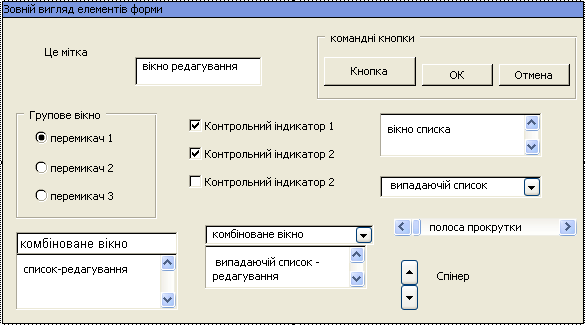
Рисунок 2. Вікно діалогу( бланк) з прикладами об'єктів, які можна в ньому застосовувати
Для побудови програми з використанням елементів форми треба для кожного елементу застосовувать наступний синтаксис:
Sheets("ім’я_листа").елемент("ім’я_ елементу").властивість [список параметрів]
Приклад:
Sheets("D1").Labels("Мітка1").Caption
